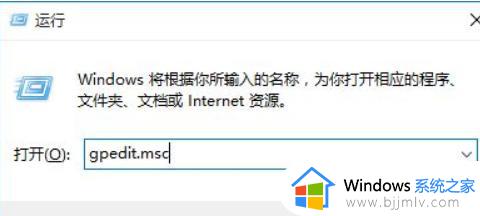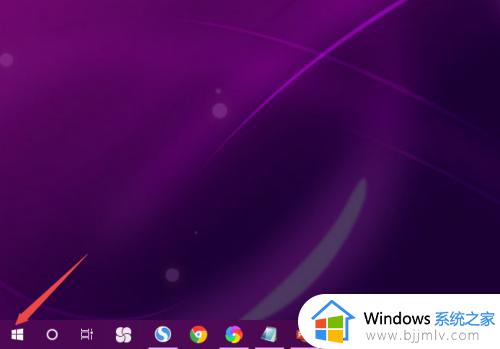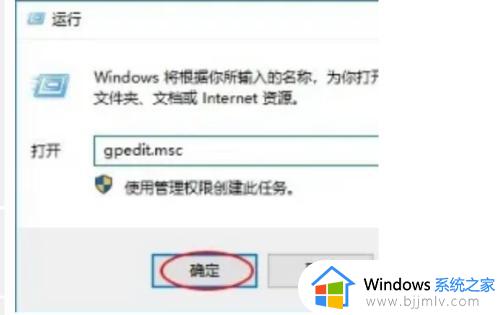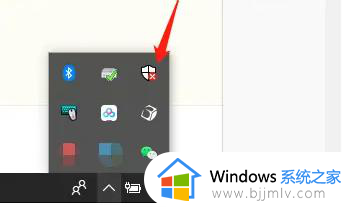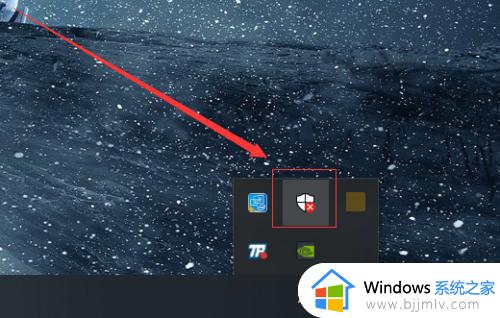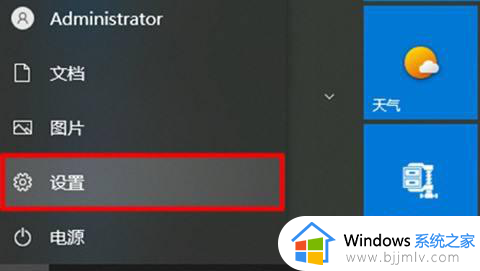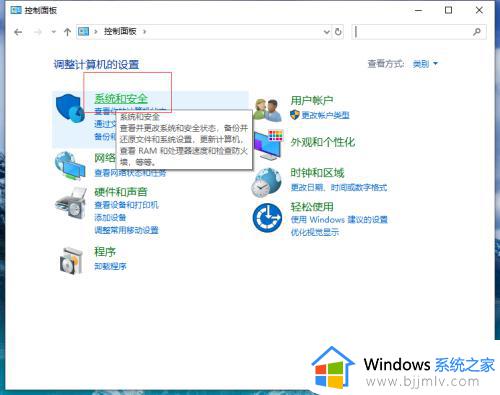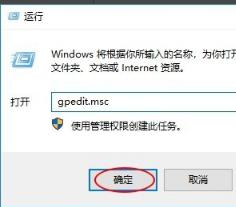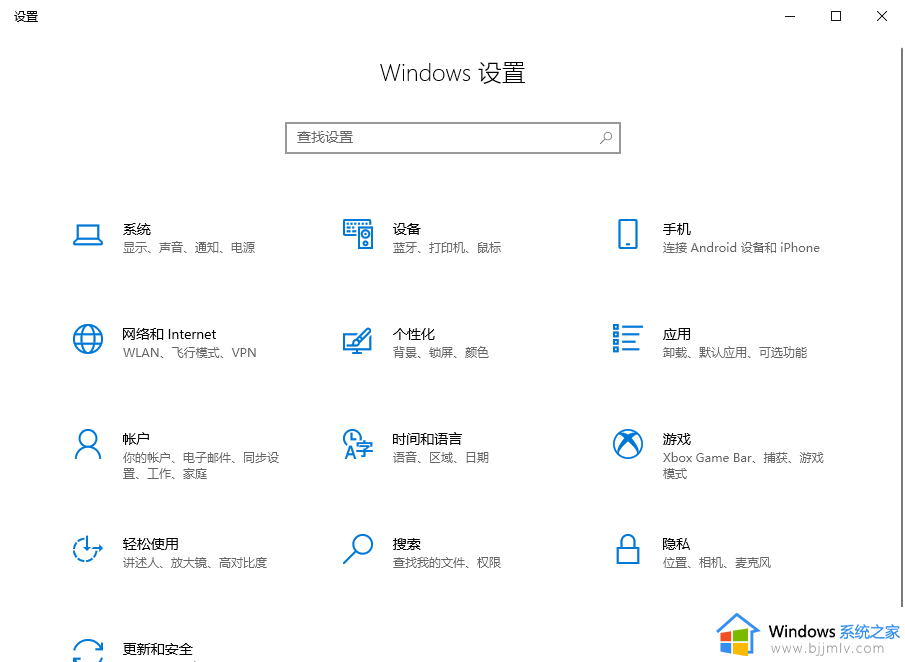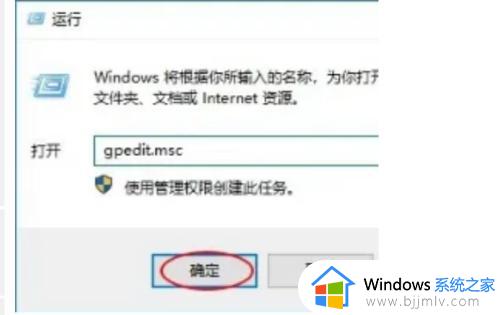如何关闭win10自带杀毒软件 windows10自带杀毒软件的关闭方法
更新时间:2023-02-28 15:35:17作者:qiaoyun
使用win10系统的用户都知道,它是内置有杀毒软件的,能够帮助更好的保护电脑,但是很多人更喜欢使用第三方安全防护软件,所以就想要将自带杀毒软件关闭,那么如何关闭win10自带杀毒软件呢?带着大家的疑问,本文给大家介绍一下windows10自带杀毒软件的关闭方法。
方法如下:
1、打开电脑,使用快捷键【win+R】调出运行工具,输入【 gpedit.msc】,点击确定。
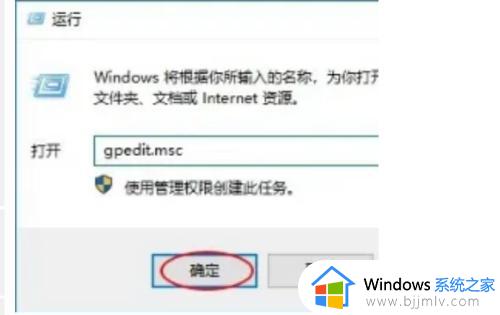
2、在打开的组策略窗口中,依次展开计算机配置>管理模板>Windows组件,选择【windows组件】中的windows Defender 防病毒程序。
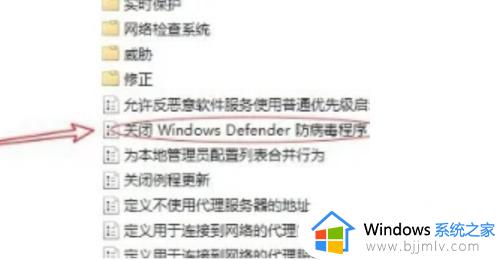
3、在windows Defender设置里面双击打开【关闭windows Defender 防病毒程序】,选择【已启用】,然后单击应用。

4、接着重启电脑生效,这样就关闭了win10自带的windows Defender程序了。
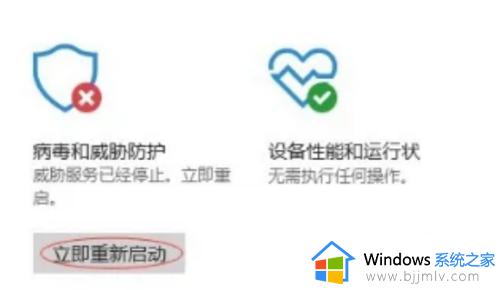
以上给大家讲解的就是关闭win10自带杀毒软件的详细方法,如果你也不喜欢的话就可以学习上面的方法将其关闭,希望帮助到大家。